Windows11/10のファームウェアで仮想化サポートが無効になっている
この投稿は、Windows Sandboxをインストールできません、 (Windows Sandbox cannot be installed, Virtualization support is disabled in the firmware)Windows 11/10 または(Professional)Enterpriseバージョン(Enterprise)のファームウェアで仮想化サポートが無効になっているというエラーメッセージが表示された場合にガイドします。コントロールパネル(Control Panel)からWindowsSandboxを有効にすると、Windows Sandboxエントリがグレー表示され、このエラーメッセージが表示される場合があります。問題を解決するためにできることは次のとおりです。
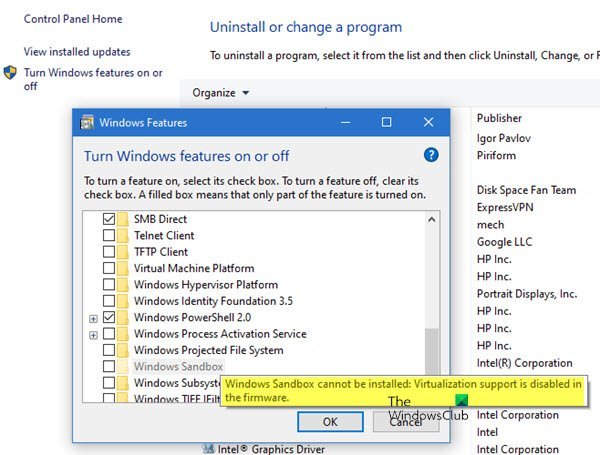
Windows Sandboxをインストールできません、ファームウェアで仮想化サポートが無効になっています(Virtualization)
Windows Sandboxは、アプリケーションを物理マシンにアクセスさせずに安全に実行およびテストできる安全な環境(Windows内のWindows )です。(Windows)サンドボックス(Sandbox)が実行され続ける限り、アプリケーションの存続期間。とはいえ、サンドボックス(Sandbox)を実行するには仮想化(Virtualization)のサポートが必要ですが、ファームウェアレベルでtsが有効になっていない場合(ハードウェア仮想化)、機能しません。
エラーメッセージは明白であり、Windows Sandboxをインストールする唯一の方法は、ファームウェアレベルで仮想化を有効にすることです。疑問がある場合は、ガイドを読んで、コンピュータがそれをサポートしているかどうかを確認してください。
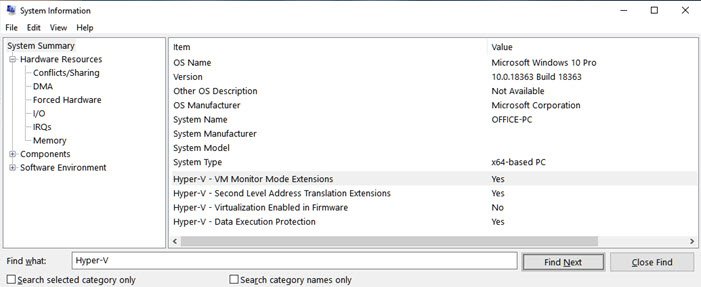
実行(Run)プロンプト(Win +R )に「msinfo32」と入力してEnterキーを押すと、すぐにわかります。システム情報が表示され、仮想化(Virtualization)に関する最終的な詳細が利用可能になります。Hyper-Vに関するすべての情報が「はい」であり、ファームウェア(Firmware)で有効になっている仮想化(Virtualization Enabled)のみが「いいえ」の場合、ハードウェアレベルでのみ有効にする必要があります。
読む(Read):BIOSを介してハードウェア仮想化を有効または無効にする方法。(enable or disable Hardware virtualization)
BIOSまたはUEFIファームウェアでIntelVT - xAMD-V別名ハードウェア仮想化をオンにします(AMD-V aka Hardware Virtualization )
ラップトップ(Laptop)またはデスクトップ(Desktop)のモデルに応じて、BIOSを起動(boot into the BIOS)する方法を見つけます。これらは通常、F2またはDelキーです。それが見つからない場合、ファームウェアにアクセスする別の方法は、リカバリ(Recovery)を使用することです。
[設定](Go to Settings) >[更新(Update)とRecovery > Recovery > Restart]>[今すぐ再起動]に移動します。[リカバリ]で、[(Recovery)Troubleshoot > Advanced Tools > UEFI Firmware Settingsを選択します。
BIOSには、仮想化(Virtualization)または同様のものとしてリストされたハードウェア仮想化があります。
どのメニューを有効にするかを理解するのに役立つ用語を探す必要があります。 BIOSに入ったら(Once)、手順に従います。
AdvancedCPU構成またはチップセットセクション(Chipset Section)を開きます。仮想化設定を見つけて、仮想(Virtualization)化を有効にできる設定を探します。これは、[プロセッサ(Processor)]メニュー、[Chiupsert ] 、または[ AdvancedChipset ]の下にあります。
設定を見つけたら、キーボードを使用して設定を有効にします。必ず保存して終了してください。(Make)
コンピューターを再起動してから、(Reboot)仮想サンドボックス(Virtual Sandbox)のインストールに戻りますが、今回はグレー表示されません。代わりに、チェックボックスをオンにしてインストールできます。
Related posts
Windows 10でHardware Virtualizationを有効または無効にする方法
Sandboxとは何ですか? Windows 10 PC用の無料Sandboxing software
Windows 11/10でWindows Sandboxを有効にする方法
Change Windows 10のVirtual Desktopsを切り替えるためのショートカット
Windows 10 Compiuterで検出されていないVirtualBox USBの修正方法
どのようにNetwork Driveをマッピングするか、Windows 11/10にFTP Driveを追加します
Microsoft Intune同期していませんか? Force Intune Windows 11/10で同期する
Windows 10コンピュータのデフォルトWebcamを変更する方法
WindowsXP仮想マシンを無料でセットアップする方法
Windows 10のWindows.edb fileとは何ですか
Windows 10の有効化方法またはDisable Archive Apps feature
Set Notepad++ Windows 11/10の.xmlファイルの場合default editor
Battery monitor、Analytics&Stats Apps Windows 10
Windows 10のための仮想Desktop Tips and Tricks
Windows 10に仮想Hard Diskを作成する方法
Windows 10にTrusted Siteを追加する方法
Windows 10 Control PanelでSystem Propertiesを開く方法
CPUはWindows 11/10のフルspeed or capacityで実行されていません
Windows 10 HomeでHyper-Vをインストールして有効にする方法
Windows 10のShutdown and Startup Logをチェックする方法
